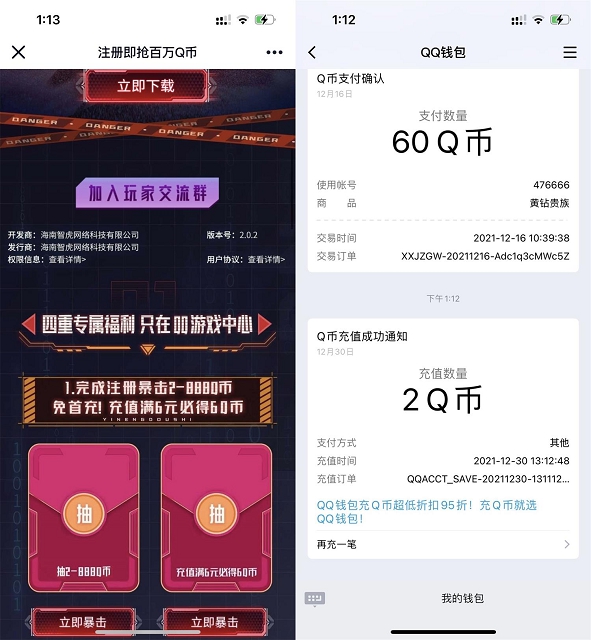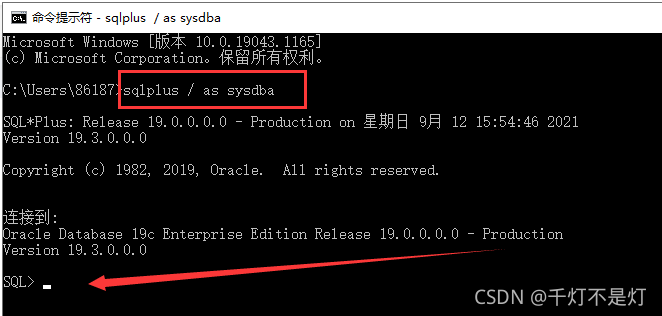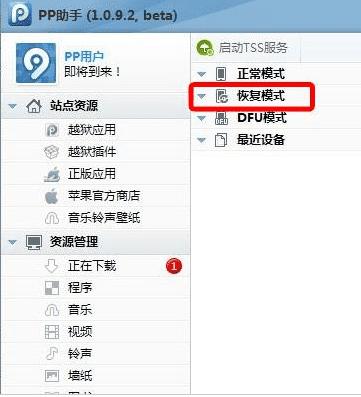iPad更新软件时连接服务器失败,可尝试重启设备、检查网络设置、修改DNS或重置网络设置解决问题。
iPad无法联系软件更新服务器的问题可以由多种原因造成,包括网络设置问题、服务器连接故障、软件限制等,解决这一问题通常需要逐步排查和一系列的操作,以下是一些可能的解决方案:
检查网络连接

确保您的iPad已经连接到互联网,这可以通过尝试打开网页或使用其他在线服务来验证,如果您使用的是Wi-Fi网络,请检查路由器是否正常工作,并确保iPad正确连接到该网络,如果使用移动数据,确认数据服务是开启的,并且账户中有足够的数据流量。
检查日期和时间设置
不正确的日期和时间有可能导致与软件更新服务器的通信失败,前往“设置” > “通用” > “日期与时间”,确保“自动设置”选项被开启,这样iPad会根据网络时间自动校准。
重启设备
有时简单的重启可以解决临时的软件问题,按住电源按钮,再滑动以关闭iPad,几秒钟后再次按住电源按钮以开机。
检查软件限制设置
如果您之前设置了家长控制或其他软件限制,可能会阻止iPad连接到软件更新服务器,进入“设置” > “屏幕使用时间”或“通用” > “限制”,查看是否有相关限制设置影响到软件更新。
修改DNS设置
有时更换DNS服务器可以解决连接到特定服务器的问题,可以尝试更换为公共DNS服务器,如Google DNS(8.8.8.8和8.8.4.4)或Cloudflare DNS(1.1.1.1),在“设置” > “Wi-Fi” > 选择当前连接的网络 > “配置DNS”,选择“手动”,然后输入新的DNS地址。

重置网络设置
如果以上方法都不奏效,您可能需要重置网络设置,这将清除所有网络设置,包括已保存的Wi-Fi网络、密码、VPN和APN设置,转到“设置” > “通用” > “重置” > “重置网络设置”。
更新iOS系统到最新版本
某些软件更新问题可能是由于iOS版本过旧造成的,检查是否有可用的iOS更新:进入“设置” > “通用” > “软件更新”,如果有更新,点击下载并安装。
恢复为出厂设置
假如经过上述所有步骤后问题仍未解决,您可以考虑将iPad恢复到出厂设置,要知道,这将删除iPad上的所有数据和设置,因此在执行此操作前务必做好备份,路径为“设置” > “通用” > “还原” > “抹掉所有内容和设置”。
相关问题与解答
Q1: iPad显示有可用的软件更新,但总是更新失败怎么办?
A1: 首先确保网络稳定,然后尝试上述的重启设备、检查日期和时间设置、修改DNS设置等方法,如果问题持续存在,可能需要联系苹果官方支持寻求帮助。

Q2: 是否应该立即更新到最新的iOS版本?
A2: 通常建议保持iOS设备系统的最新状态,以确保安全性和获取最新功能,但在更新之前,最好了解新版本的特性和已知问题,确保它不会与您的使用习惯或需求冲突。
Q3: 重置网络设置会删除我的个人数据吗?
A3: 重置网络设置只会删除网络相关的设置,例如Wi-Fi密码、VPN配置等,不会删除您的个人数据和应用程序。
Q4: 如果恢复出厂设置后仍然无法更新软件,该怎么办?
A4: 如果恢复出厂设置后问题依旧,这可能是硬件问题或更复杂的系统错误,在这种情况下,您应该联系苹果授权服务提供商或预约到最近的苹果零售店进行专业的技术支持。